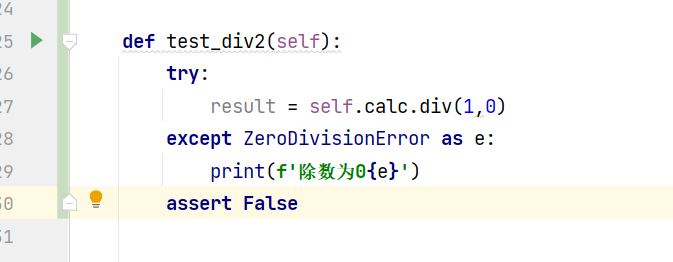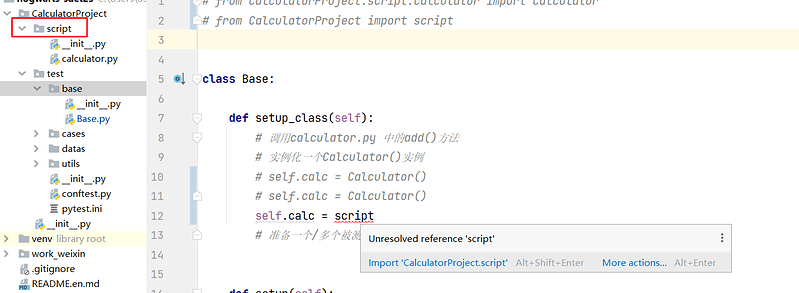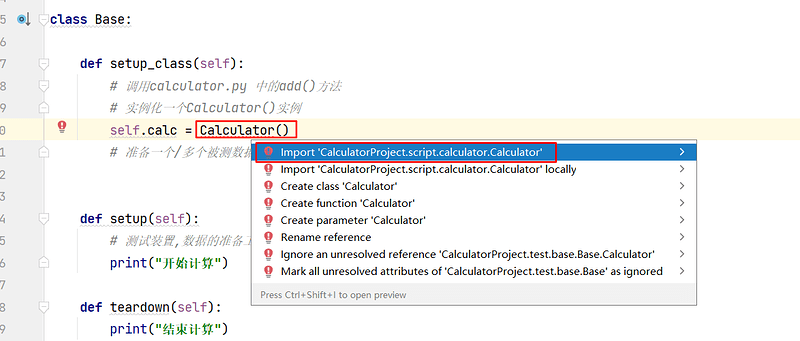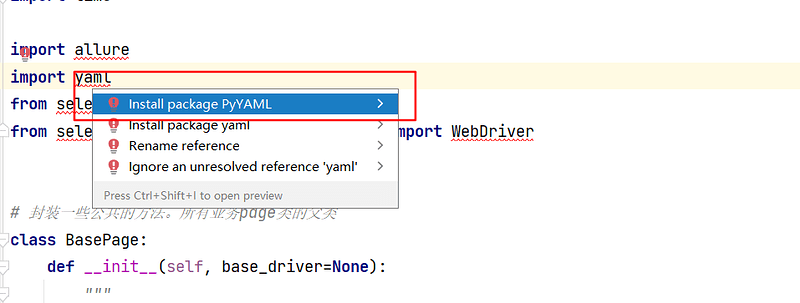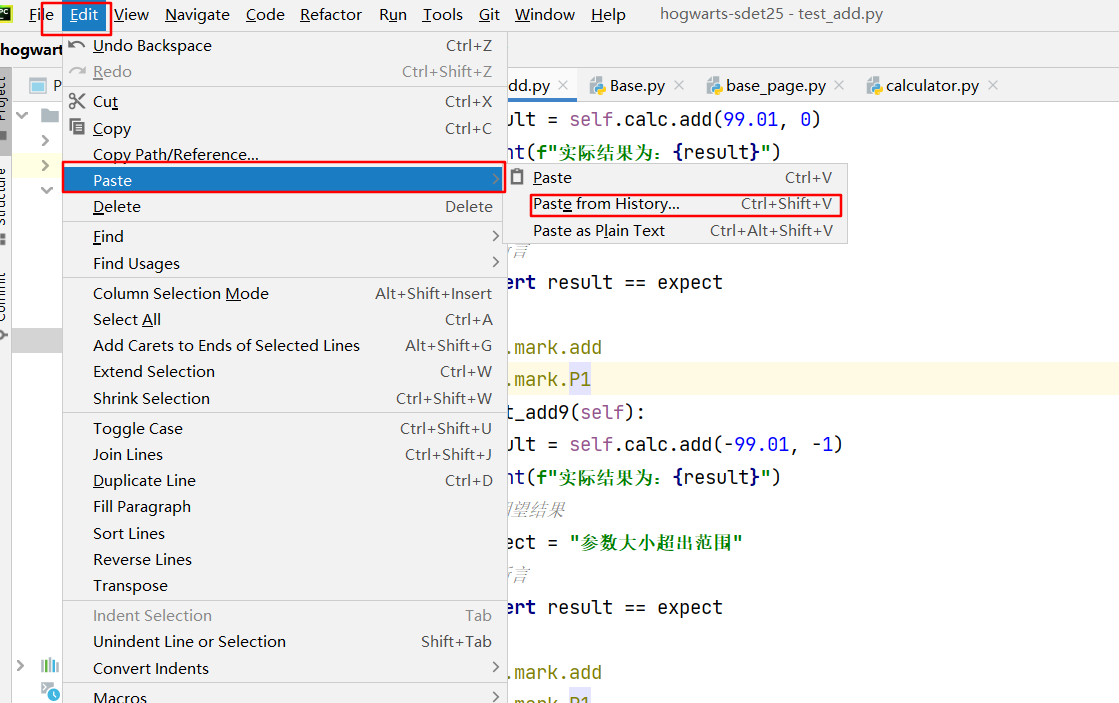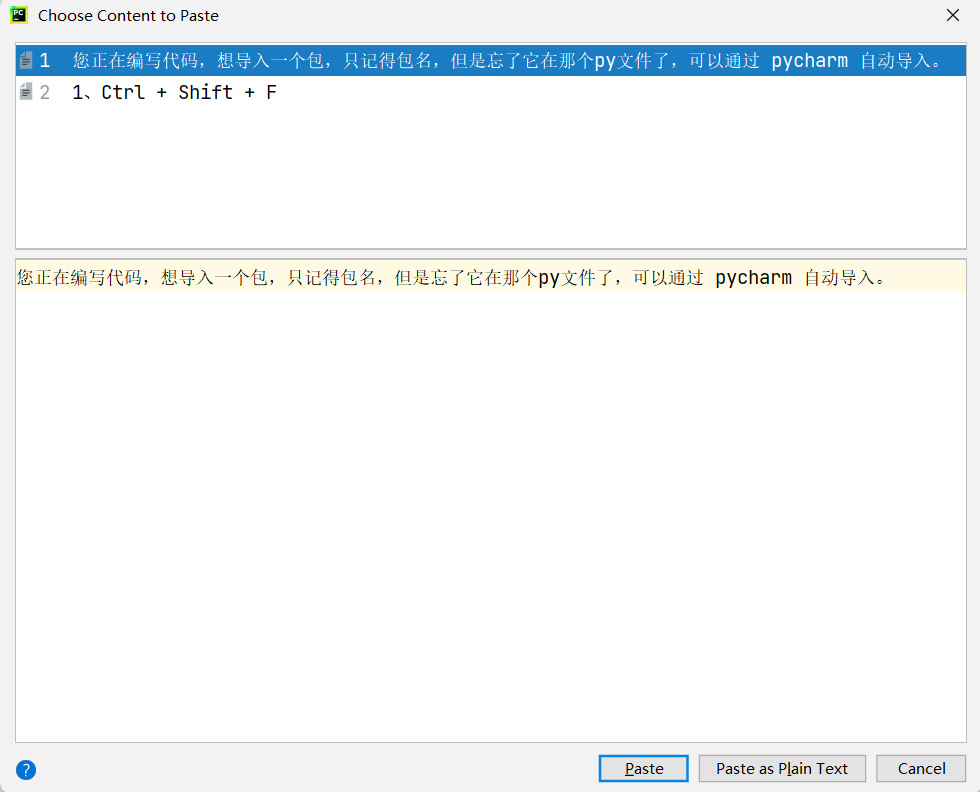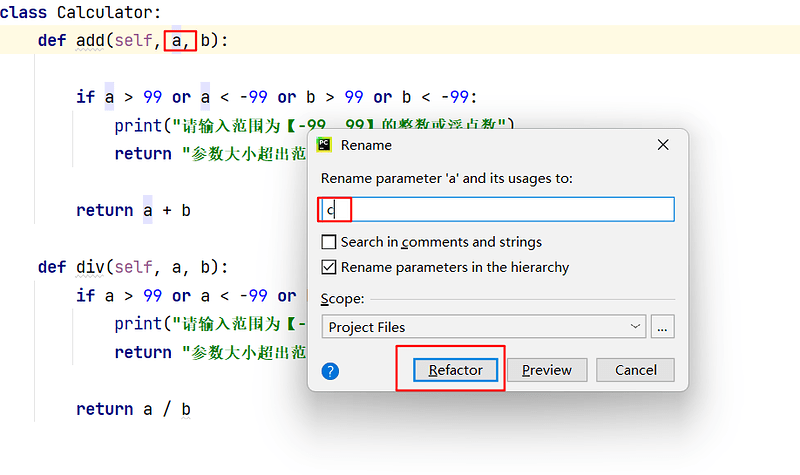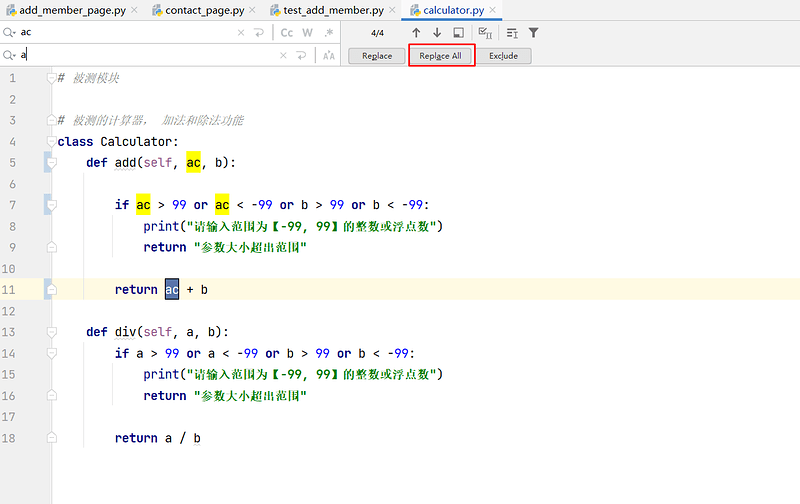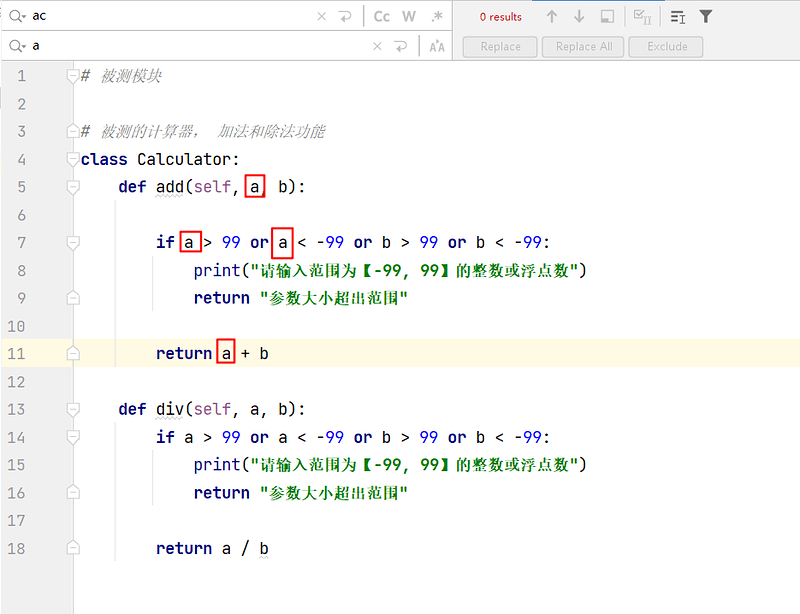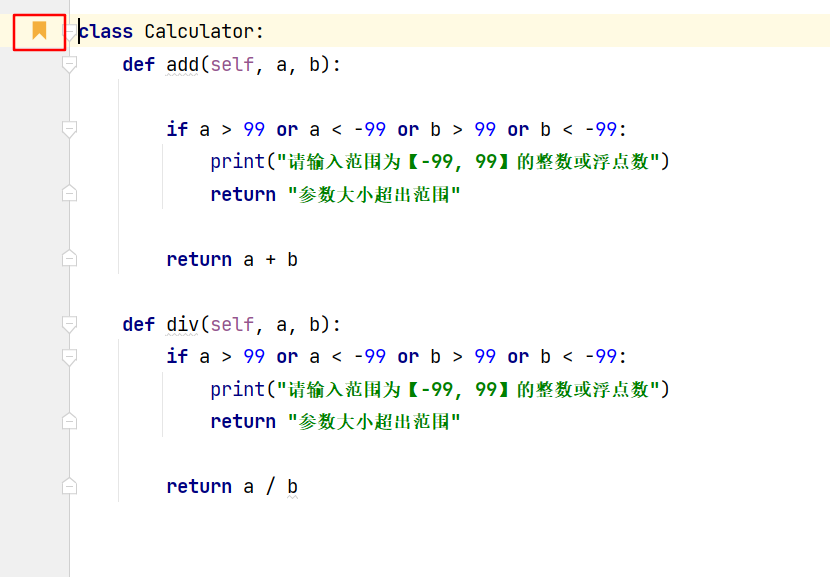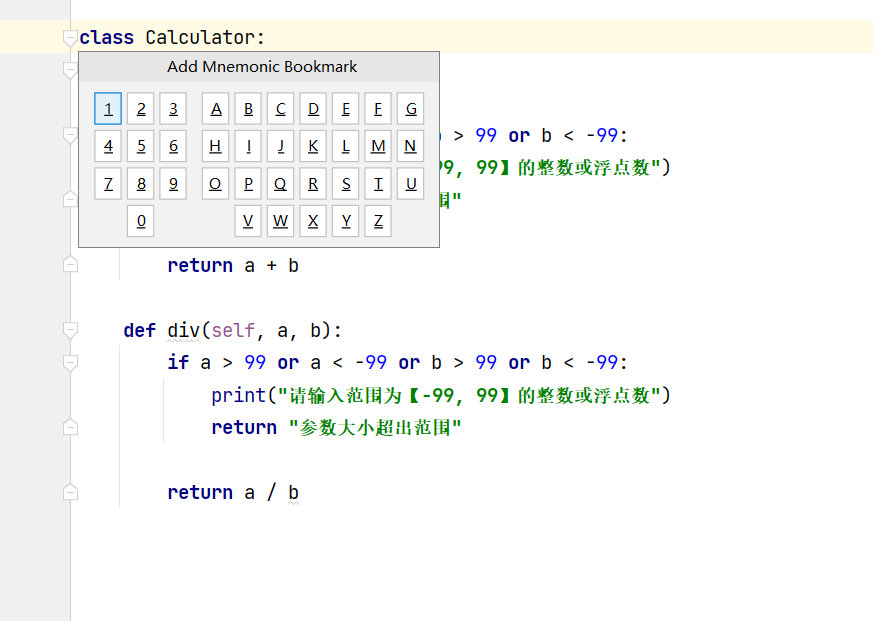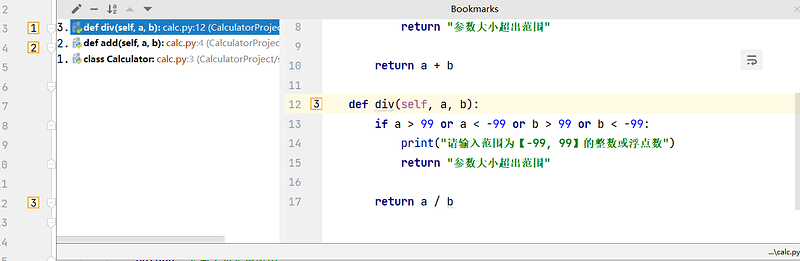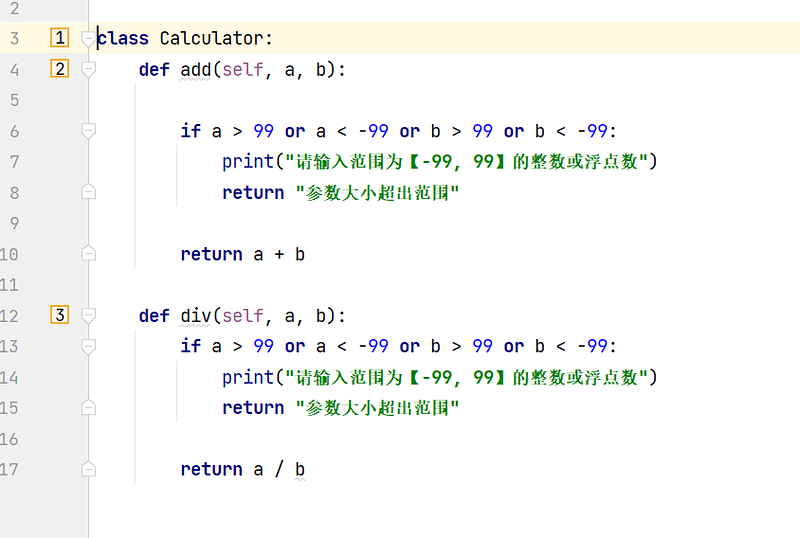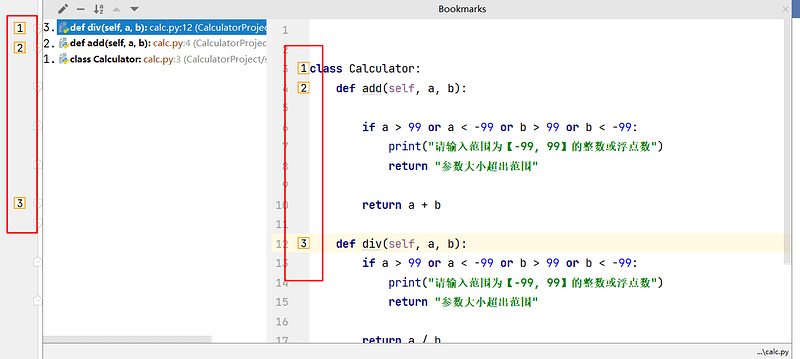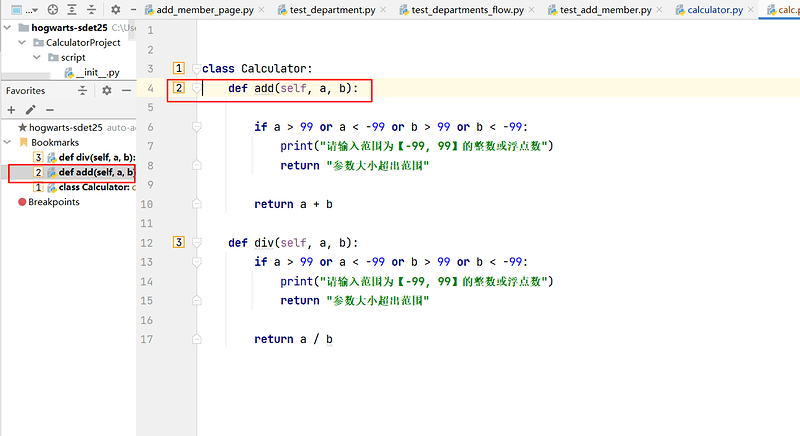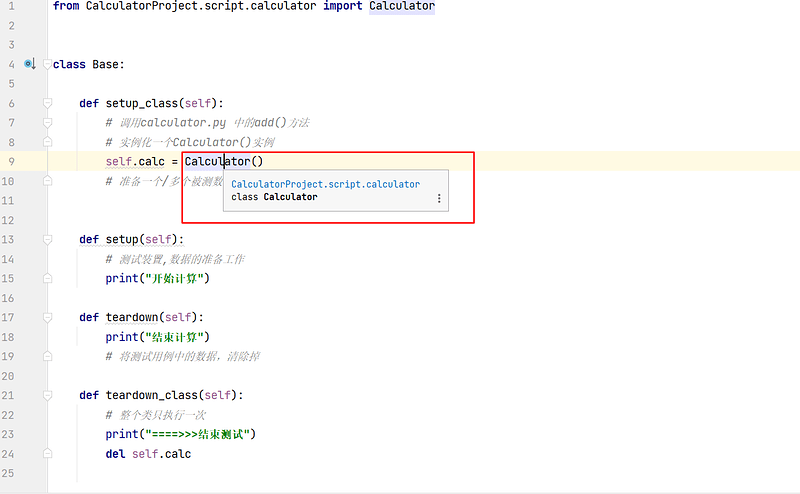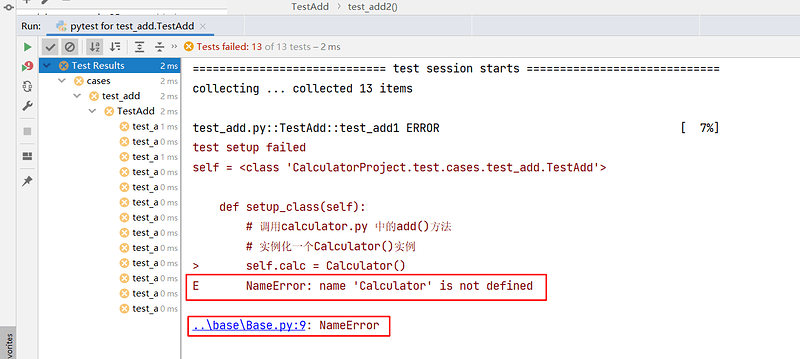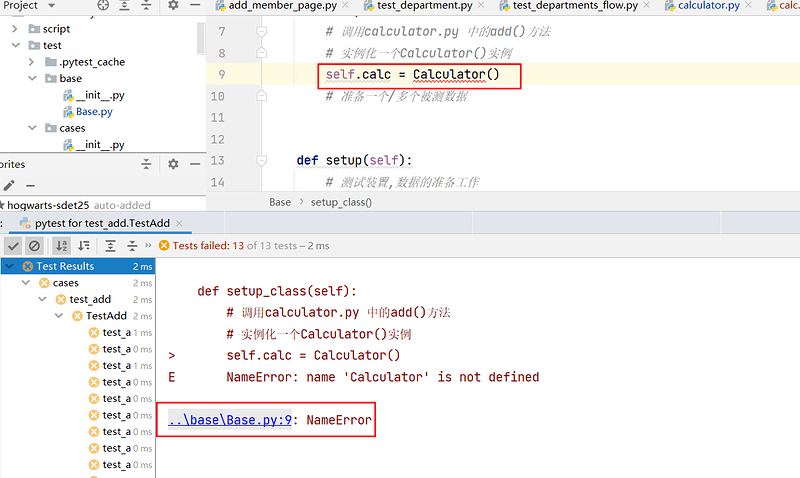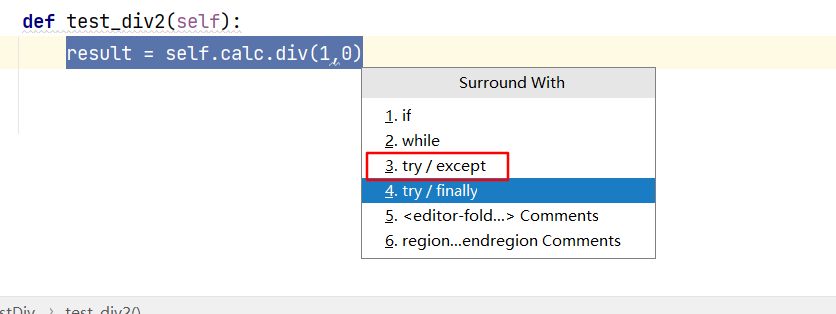PyCharm 应该是大多数 python 开发者的首选 IDE,每天我们都在上面敲着熟悉的代码,写出一个又一个奇妙的功能。它是帮助用户在使用 Python 语言开发时提高其效率的工具,但是好多人只是把它当做一个文本编辑器使用,并没有发挥出它的优势,今天我来分享一下日常开发用到的一些技巧吧。
- 快速导入依赖
正在编写代码时,想导入一个包,只记得包名,但是忘了它在那个py文件了,可以通过 pycharm 自动导入。当你写了一个包名,pycharm会有提示是否需要导入,选择后将根据您的项目样式以正确的方式生成导入。
快捷键alt + enter
- 快速安装第三方库
当我们新打开了一个脚本,发现各种第三方库都未安装,需要快速安装第三方库,可以将光标停留在波浪线处,使用alt + enter,快速安装第三方库。
- 快速删除冗余依赖
当你某个代码文件引入了很多包,但是有些包没有别使用,你无需手动一个一个的删除未被引用的包,可以使用 Optimize Imports 功能,快捷键是alt+shift+enter。
- 自定义代码块折叠
当我们的代码行数很多,或者部分字符串长度太大时,我们可以设置折叠部分内容来使得更方便操作。
File->settings->Editor->General->Code Folding
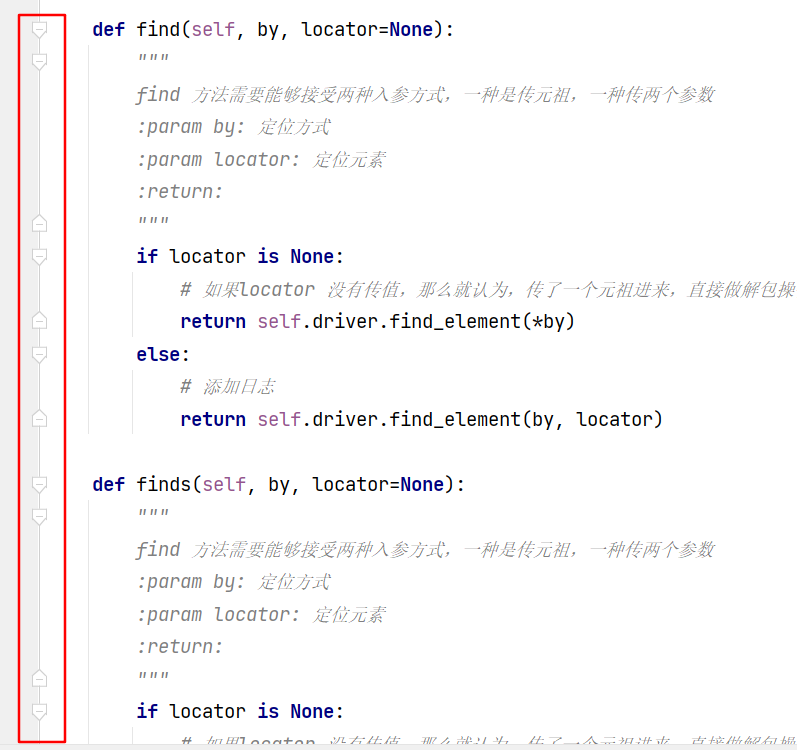
代码折叠快捷操作
所有代码折叠:ctrl+alt±
所有代码展开:ctrl+alt++
折叠某一点:ctrl±
展开某一层:ctrl++
- 快速补全
pycharm拥有代码自动补全功能,可以补全代码,但是首先要保证没有开启pycharm的power save mode,如果开启,代码补全将会关闭。
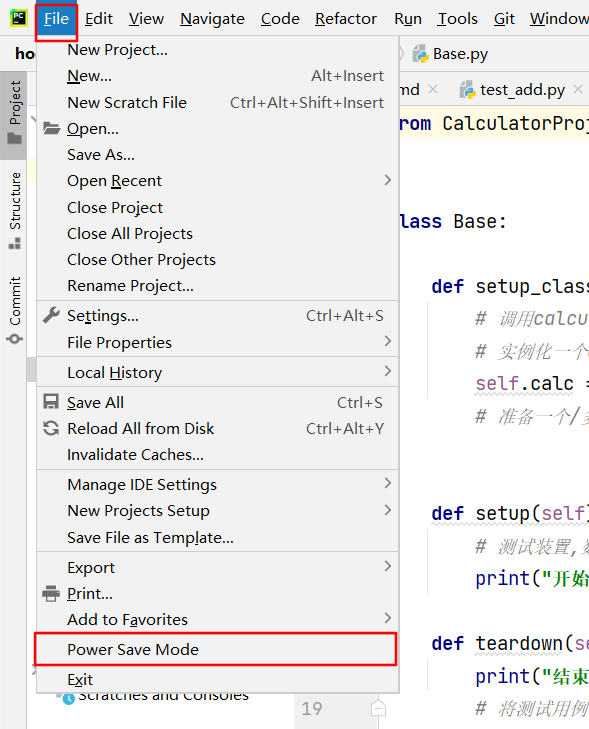
- 粘贴板历史
pycharm除了有正常的ctrl+v用于粘贴之外,还有粘贴板历史的功能,可以粘贴历史内容,快捷键为ctrl+shift+v,选中要粘贴的内容,点击paste即可。
- 批量重命名
当我们需要对变量进行重命名的时候,我们找到需要进行重命名的变量,双击,按下快捷键shift+F6,如下图,我们要将add方法中的变量a重命名为c,点击Refactor即可完成重命名。
我们也可以使用替换方法来对变量进行重命名
- 书签标记功能
在做学习内容整理和复习的时候,如果有备注在上面就容易回顾之前所学的要点,这也是很多小伙伴喜欢做笔记加备注的原因。不过每个软件时候的情况不同,就拿pycharm来说,有些小伙伴找不到在上面备注的方法,我们可以使用pycharm的书签功能来进行标记。
F11:在某一行打上或取消普通书签
ctrl + F11:某一行打上或者取消数字书签
shift + F11:查看所有标签
crtl + 数字:定位到书签所在行。
shift + F11:查看所有标签列表。
- 打上/取消普通书签
- 打上/取消编号标签
- 查看所有标签
- 定位到标签所在行,输入ctrl+1
- 查看所有标签列表
Favorites查看书签列表,快捷键alt+2,点击对应书签,会跳转到对应代码
- Pycharm快速定位
当我们在对程序进行编辑时,我们需要快速找到模块中的函数或类中的方法,我们可以点击ctrl+B或者ctrl+鼠标左键就可以快速跳转到源码中。
快速定位问题
当我们执行程序时,如果出现了报错,我们看到报错信息,如何快速定位到问题?
上图表示,出现了NameError,导致测试用例失败,问题源在Base.py:9行,我们点击蓝色字体,会直接跳转至报错的行,方便我们解决问题。
- 自动生成常用方法
当我们在进行代码的编写时,有的方法可能是我们常用的方法,比如if方法,try…except方法,我们可以通过快捷键快速生成方法。
我们选中要处理的代码,ctrl+alt+t,就可以在常用的方法中进行选择
再进行适当调整后,就得到下图的结果